硬盘空间丢失,小编教你硬盘空间丢失怎么解决
- 分类:Win7 教程 回答于: 2018年07月18日 23:48:00
小伙伴们,小编今天来教你们一个很厉害的技能,那就是硬盘空间丢失的解决方法。怎么样,是不是光听名字就觉得不同了呢?现在就和小编一起接着往下爱看看硬盘空间丢失的解决方法是什么吧。
有的时候我们在整理硬盘空间的时候,无意间发现硬盘的空间变小了,这是怎么回事呢?后来知道原来这是硬盘空间丢失的现象。小编今天就给你们准备了解决硬盘空间丢失的方法,小伙伴们快往下看吧。
1.双击计算机图标,在打开界面的菜单栏选择工具,再点文件夹选项。

硬盘空间丢失图-1
2.在文件夹选项对话框中选择查看,点选“显示隐藏的文件、文件夹和驱动器”,点应用、确定。

空间丢失图-2
3.再回到硬盘看看容量能不能对得上,如果仍有问题,再打开文件夹选项-查看,把隐藏受保护的系统操作文件前面的勾去掉,这时会弹出警告框,点是,接着点确定。

硬盘空间丢失图-3
4.打开系统盘C盘,然后就会发现有些文件夹的前面出现了黄色的小锁图标,这都是受保护的系统文件夹,而硬盘空间丢失与另一个文件夹RECYCLE有关,这里存放的是垃圾文件。
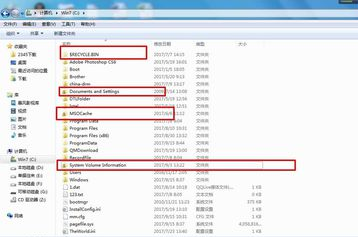
硬盘空间丢失图-4
5.打开$RECYCLE.BIN文件夹,会发现这里有个回收站,既临时删除的文件都存在在这里,占用了部分硬盘空间,清空回收站即可释放这部分空间。
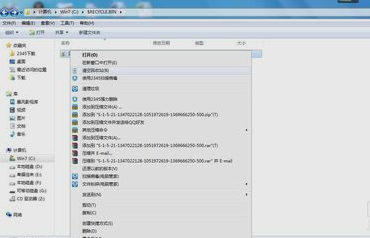
空间丢失图-5
6.打开其他硬盘看看,里面都有$RECYCLE.BIN文件夹,而文件或文件夹前有$的基本都是垃圾或缓存文件,可删除释放空间。
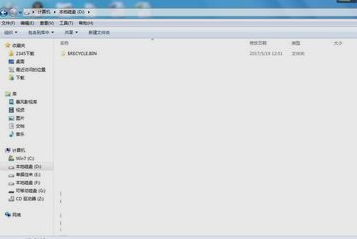
硬盘空间图-6
上面就是解决磁盘空间丢失的解决方法了~
 有用
26
有用
26


 小白系统
小白系统


 1000
1000 1000
1000 1000
1000 1000
1000 1000
1000 1000
1000 1000
1000 1000
1000 1000
1000 1000
1000猜您喜欢
- hp重装系统win72022/07/29
- onekey一键还原win7系统教程2022/04/08
- win7系统开机黑屏修复怎么操作..2021/05/27
- win7专业版激活密钥有哪些的介绍_小白..2022/02/07
- 电脑锁屏怎么设置,小编教你给电脑设置..2017/11/16
- outlook2007密钥,小编教你outlook2007..2018/05/16
相关推荐
- 怎样用光盘把xp系统重装成Windows 7..2021/04/01
- 小编教你win7专业版和旗舰版的区别是..2017/07/02
- 深度技术win7精简纯净版32位系统下载..2017/06/26
- 小鱼win7怎样重装系统2022/08/17
- 删除ie,小编教你卸载win7ie浏览器的方..2018/09/10
- 电脑显示器,小编教你电脑显示器亮度怎..2018/03/23

















